 मुखपृष्ठ > सॉफ्टवेयर ट्यूटोरियल > विंडोज़ 10 में फ़ाइलों और फ़ोल्डरों को एन्क्रिप्ट और डिक्रिप्ट कैसे करें
मुखपृष्ठ > सॉफ्टवेयर ट्यूटोरियल > विंडोज़ 10 में फ़ाइलों और फ़ोल्डरों को एन्क्रिप्ट और डिक्रिप्ट कैसे करें
विंडोज़ 10 में फ़ाइलों और फ़ोल्डरों को एन्क्रिप्ट और डिक्रिप्ट कैसे करें
विंडोज में एक उन्नत सुरक्षा सुविधा शामिल है जिसे एन्क्रिप्टिंग फाइल सिस्टम (ईएफएस) कहा जाता है। यह उपयोगकर्ताओं को अनावश्यक पहुंच से बचाने के लिए एन्क्रिप्टेड फ़ाइलों और फ़ोल्डरों को संग्रहीत करने की अनुमति देता है। अन्य उपयोगकर्ता खाते आपकी एन्क्रिप्टेड फ़ाइलों तक नहीं पहुंच सकते। यह विंडोज़ में सबसे मजबूत सुरक्षा है जिसका उपयोग संपूर्ण ड्राइव को एन्क्रिप्ट किए बिना व्यक्तिगत फ़ाइलों और फ़ोल्डरों को सुरक्षित करने के लिए किया जा सकता है।
- भाग 1: फ़ाइल एक्सप्लोरर में फ़ाइलों और फ़ोल्डरों को एन्क्रिप्ट/डिक्रिप्ट करें
- भाग 2: कमांड प्रॉम्प्ट में फ़ाइलों और फ़ोल्डरों को एन्क्रिप्ट/डिक्रिप्ट करें
- भाग 3: iSumsoft FileCarer में फ़ाइलों और फ़ोल्डरों को एन्क्रिप्ट/डिक्रिप्ट करें
उन्नत गुणों का उपयोग करके फ़ाइलों और फ़ोल्डरों को एन्क्रिप्ट/डिक्रिप्ट कैसे करें
1. फ़ाइल या फ़ोल्डर पर राइट-क्लिक करें, और संदर्भ मेनू से Properties चुनें।
2. गुण संवाद में, सामान्य टैब पर उन्नत बटन पर क्लिक करें।
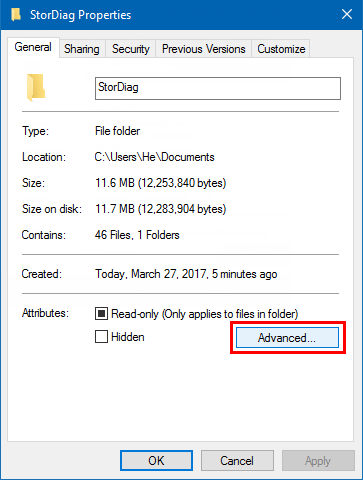
चरण 3: विकल्प की जांच करने के लिए क्लिक करें डेटा सुरक्षित करने के लिए सामग्री एन्क्रिप्ट करें।
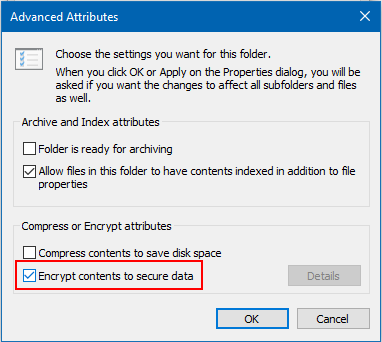
फ़ाइलों और फ़ोल्डरों को डिक्रिप्ट करें: डेटा सुरक्षित करने के लिए सामग्री एन्क्रिप्ट करें चेक बॉक्स साफ़ करें, और फिर ठीक पर क्लिक करें।
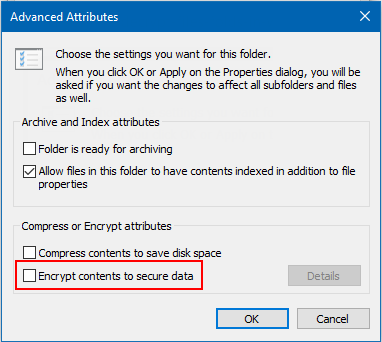
चरण 4: यदि संकेत दिया जाए, तो या तो चुनें केवल इस फ़ोल्डर में परिवर्तन लागू करें या इस फ़ोल्डर, सबफ़ोल्डर्स और फ़ाइलों में परिवर्तन लागू करें आप जो चाहते हैं उसके अनुसार।
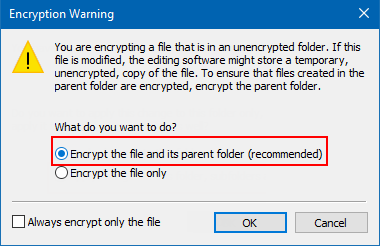
जब आप पहली बार किसी फ़ाइल या फ़ोल्डर को एन्क्रिप्ट करते हैं, तो आपको एन्क्रिप्टेड डेटा तक पहुंच को स्थायी रूप से खोने से बचाने में मदद करने के लिए फ़ाइल एन्क्रिप्शन कुंजी का बैकअप लेने के लिए कहा जा सकता है। किसी फ़ोल्डर के लिए एन्क्रिप्शन अक्षम कर दिया जाएगा, यदि आप फ़ोल्डर को संपीड़ित करते हैं, इसे ज़िप संग्रह में ले जाते हैं, या किसी ऐसे स्थान पर कॉपी करते हैं जो ईएफएस के साथ एनटीएफएस एन्क्रिप्शन का समर्थन नहीं करता है।
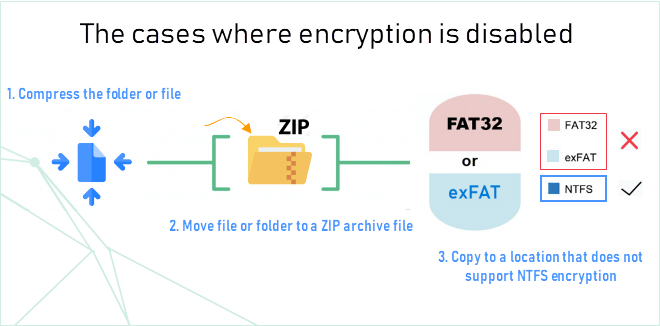
सिफर कमांड का उपयोग करके फ़ाइलों और फ़ोल्डरों को एन्क्रिप्ट/डिक्रिप्ट कैसे करें
चरण 1: विन एक्स दबाएं, कमांड प्रॉम्प्ट (एडमिन) खोलने के लिए ए दबाएं।
चरण 2: आवश्यकतानुसार निम्नलिखित आदेशों में से एक निष्पादित करें।
किसी फ़ाइल या फ़ॉलर को एन्क्रिप्ट करने के लिए, निम्न कमांड टाइप करें, फिर Enter दबाएँ।
सिफर /e "PATH" (PATH को एक्सटेंशन सहित फ़ाइल/फोलर के पूरे पते से बदलें।)
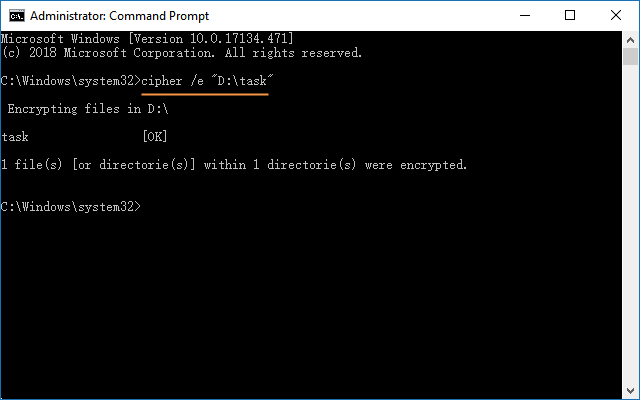
फ़ोल्डर और उसके अंदर की अन्य फ़ाइलों और फ़ोल्डरों को एन्क्रिप्ट करने के लिए, आपको इस कमांड का उपयोग करना होगा,
सिफर /e/s:"PATH"
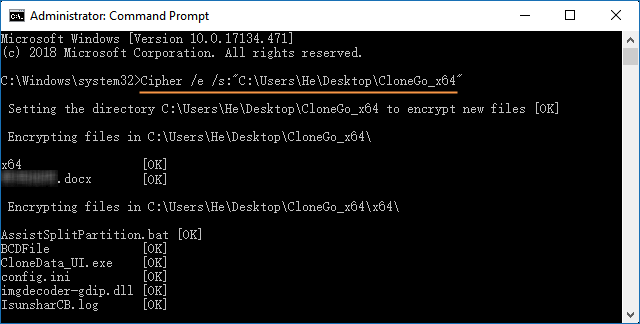
किसी एकल फ़ाइल को डिक्रिप्ट करने के लिए, कमांड सिफर /d "फ़ाइल का पूरा पथ" चलाएँ।
किसी फ़ोल्डर को डिक्रिप्ट करने के लिए, निम्न कमांड टाइप करें: सिफर / डी "फ़ोल्डर का पूरा पथ"।
किसी फ़ोल्डर को डिक्रिप्ट करने के लिए जिसमें सबफ़ोल्डर और फ़ाइलें हैं, टाइप करें: सिफर /डी/एस: "फ़ोल्डर का पूरा पथ।"
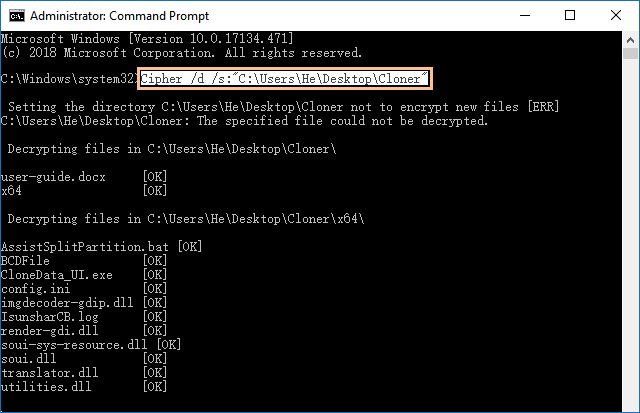
iSumsoft FileCarer का उपयोग करके फ़ाइलों और फ़ोल्डरों को एन्क्रिप्ट/डिक्रिप्ट कैसे करें
iSumsoft FileCarer एक विश्वसनीय और प्रभावी फ़ाइल एन्क्रिप्शन सॉफ़्टवेयर है जो आपको विंडोज़ पर फ़ोटो, वीडियो, दस्तावेज़ इत्यादि जैसी विभिन्न फ़ाइलों को एन्क्रिप्ट करने में मदद करता है। इसके अलावा, यह एक बहुमुखी उपकरण है जो आपको महत्वपूर्ण फ़ाइलों को आसानी से छिपाने और संवेदनशील फ़ाइलों को स्थायी रूप से हटाने की सुविधा भी देता है। इस टूल से आप किसी विशिष्ट फ़ाइल या फ़ोल्डर को बिना किसी रिसाव के सुरक्षित करने में सक्षम हैं। आइए अब जानें कि आसान क्लिक के भीतर iSumsoft FileCarer का उपयोग करके फ़ाइलों और फ़ोल्डरों को एन्क्रिप्ट/डिक्रिप्ट कैसे करें।
चरण 1: iSumsoft FileCarer इंस्टॉल करें और इस सॉफ़्टवेयर को अपने विंडोज़ 10 पर खोलें। फिर बाएँ फलक पर Encrypt विकल्प चुनें।
चरण 2: किसी फ़ोल्डर को एन्क्रिप्ट करने के लिए, फ़ोल्डर आइकन पर क्लिक करें। किसी फ़ाइल को एन्क्रिप्ट करने के लिए, इसके बजाय फ़ाइल आइकन पर क्लिक करें। जब फ़ाइल निर्देशिका iSumsoft FileCarer में लोड की जाती है, तो एन्क्रिप्ट करने के लिए आवश्यक फ़ाइलों के लिए बॉक्स को चेक करें।
चरण 3: दोनों बक्सों पर एक पासवर्ड दर्ज करें और एन्क्रिप्ट करें बटन पर क्लिक करें। फिर कुछ ही समय में फ़ाइलें सफलतापूर्वक एन्क्रिप्ट हो जाएंगी।
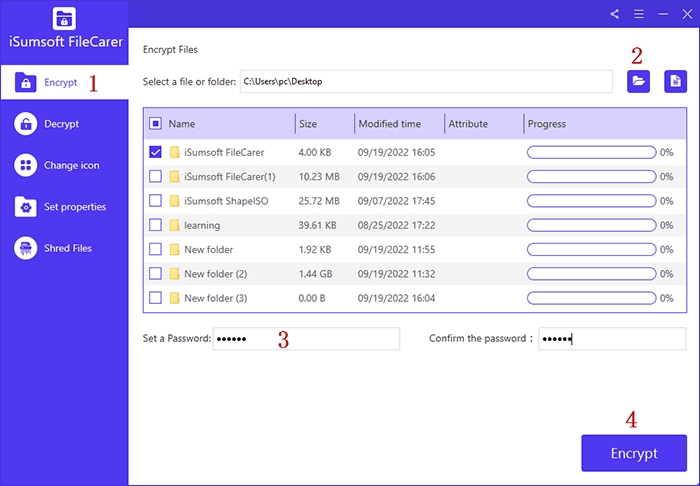
iSumsoft FileCarer द्वारा बनाया गया यह मजबूत एन्क्रिप्शन आपकी फ़ाइलों को अनधिकृत पहुंच से सुरक्षित रूप से सुरक्षित रखेगा। एन्क्रिप्टेड फ़ाइल को सुलभ बनाने के लिए, डिक्रिप्शन के लिए एक सही पासवर्ड की आवश्यकता होती है। अन्यथा, आप एन्क्रिप्टेड फ़ाइल को खोलने में सक्षम नहीं होंगे।
चरण 1: बाईं ओर डिक्रिप्ट विकल्प चुनें और एन्क्रिप्टेड फ़ाइल का चयन करने के लिए फ़ाइल आइकन पर क्लिक करें।
चरण 2: सही पासवर्ड दर्ज करें और डिक्रिप्ट बटन पर क्लिक करें। फिर फ़ाइल तुरंत डिक्रिप्ट हो जाएगी और फिर से पढ़ने योग्य हो जाएगी।
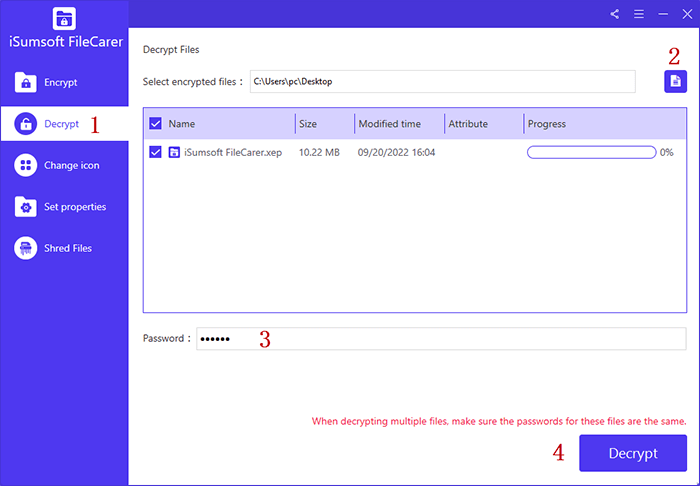
-
 वनप्लस वॉच 3 को अजीब मुद्दों के कारण अप्रैल में स्थगित कर दिया गया हैलंबे समय से प्रतीक्षित वनप्लस वॉच 3 स्मार्टवॉच जारी किए जाने के बाद, खरीद योजना को थोड़ा समायोजन की आवश्यकता हो सकती है। एक हास्यास्पद उत्पादन समस...सॉफ्टवेयर ट्यूटोरियल 2025-04-19 को पोस्ट किया गया
वनप्लस वॉच 3 को अजीब मुद्दों के कारण अप्रैल में स्थगित कर दिया गया हैलंबे समय से प्रतीक्षित वनप्लस वॉच 3 स्मार्टवॉच जारी किए जाने के बाद, खरीद योजना को थोड़ा समायोजन की आवश्यकता हो सकती है। एक हास्यास्पद उत्पादन समस...सॉफ्टवेयर ट्यूटोरियल 2025-04-19 को पोस्ट किया गया -
 अपने iPhone के पीछे टैप फ़ंक्शन का अधिकतम लाभ उठाने के लिए टिप्सवर्षों से, Apple ने iPhones का उपयोग करने के लिए बड़ी संख्या में उपकरण विकसित किए हैं। यद्यपि "टैप बैक" सुविधा सुस्त है, इसे अक्सर अनदेख...सॉफ्टवेयर ट्यूटोरियल 2025-04-18 को पोस्ट किया गया
अपने iPhone के पीछे टैप फ़ंक्शन का अधिकतम लाभ उठाने के लिए टिप्सवर्षों से, Apple ने iPhones का उपयोग करने के लिए बड़ी संख्या में उपकरण विकसित किए हैं। यद्यपि "टैप बैक" सुविधा सुस्त है, इसे अक्सर अनदेख...सॉफ्टवेयर ट्यूटोरियल 2025-04-18 को पोस्ट किया गया -
 जल्दी से विंडोज 11 24h2 अपडेट प्राप्त करें, प्रतीक्षा कतार को छोड़ दें] यदि आप इस प्रमुख अपडेट को तुरंत इंस्टॉल करना चाहते हैं, तो यह कार्रवाई करें जब अपडेट अभी तक विंडोज अपडेट के तहत उपलब्ध नहीं है। यह संस्करण, आपके पास...सॉफ्टवेयर ट्यूटोरियल 2025-04-18 को पोस्ट किया गया
जल्दी से विंडोज 11 24h2 अपडेट प्राप्त करें, प्रतीक्षा कतार को छोड़ दें] यदि आप इस प्रमुख अपडेट को तुरंत इंस्टॉल करना चाहते हैं, तो यह कार्रवाई करें जब अपडेट अभी तक विंडोज अपडेट के तहत उपलब्ध नहीं है। यह संस्करण, आपके पास...सॉफ्टवेयर ट्यूटोरियल 2025-04-18 को पोस्ट किया गया -
 मोबाइल फोन हॉटस्पॉट का उपयोग करने के लिए टिप्स: डेटा ट्रैफ़िक में वृद्धि से कैसे बचें] फोन के विपरीत, जो सॉफ़्टवेयर अपडेट जैसे कार्यों के लिए वाई-फाई को प्राथमिकता देते हैं, लैपटॉप लगातार डेटा का उपभोग करते हैं, खासकर जब आप असीमित वाई-...सॉफ्टवेयर ट्यूटोरियल 2025-04-18 को पोस्ट किया गया
मोबाइल फोन हॉटस्पॉट का उपयोग करने के लिए टिप्स: डेटा ट्रैफ़िक में वृद्धि से कैसे बचें] फोन के विपरीत, जो सॉफ़्टवेयर अपडेट जैसे कार्यों के लिए वाई-फाई को प्राथमिकता देते हैं, लैपटॉप लगातार डेटा का उपभोग करते हैं, खासकर जब आप असीमित वाई-...सॉफ्टवेयर ट्यूटोरियल 2025-04-18 को पोस्ट किया गया -
 IPhone और Android की तुलना में कौन सा बेहतर है?iOS और Android के बीच चयन: एक विस्तृत तुलना मोबाइल फोन बाजार में दो प्रमुख खिलाड़ियों का प्रभुत्व है: iOS और Android। दोनों विश्व स्तर पर लाखों उप...सॉफ्टवेयर ट्यूटोरियल 2025-04-17 को पोस्ट किया गया
IPhone और Android की तुलना में कौन सा बेहतर है?iOS और Android के बीच चयन: एक विस्तृत तुलना मोबाइल फोन बाजार में दो प्रमुख खिलाड़ियों का प्रभुत्व है: iOS और Android। दोनों विश्व स्तर पर लाखों उप...सॉफ्टवेयर ट्यूटोरियल 2025-04-17 को पोस्ट किया गया -
 सफारी मैक पर धीमा है? सफारी को तेज करने के लिए रहस्य!सफारी ब्राउज़र धीरे -धीरे चलता है? मैक उपयोगकर्ताओं के लिए त्वरण के लिए एक गाइड देखना चाहिए! ] यदि वेब पेज बहुत लंबा है या वेबसाइट नेविगेशन धीमा है,...सॉफ्टवेयर ट्यूटोरियल 2025-04-17 को पोस्ट किया गया
सफारी मैक पर धीमा है? सफारी को तेज करने के लिए रहस्य!सफारी ब्राउज़र धीरे -धीरे चलता है? मैक उपयोगकर्ताओं के लिए त्वरण के लिए एक गाइड देखना चाहिए! ] यदि वेब पेज बहुत लंबा है या वेबसाइट नेविगेशन धीमा है,...सॉफ्टवेयर ट्यूटोरियल 2025-04-17 को पोस्ट किया गया -
 मुझे लगा कि मुझे ऐसा होने तक कभी भी बटुए की आवश्यकता नहीं होगीआप अपने प्रिय के साथ एक अच्छे रेस्तरां में हैं; शायद आप दोनों एक सुंदर स्टेक का आनंद ले रहे हैं। थोड़ी देर के बाद, आप अपना हाथ बढ़ाते हैं और वेटर से ...सॉफ्टवेयर ट्यूटोरियल 2025-04-17 को पोस्ट किया गया
मुझे लगा कि मुझे ऐसा होने तक कभी भी बटुए की आवश्यकता नहीं होगीआप अपने प्रिय के साथ एक अच्छे रेस्तरां में हैं; शायद आप दोनों एक सुंदर स्टेक का आनंद ले रहे हैं। थोड़ी देर के बाद, आप अपना हाथ बढ़ाते हैं और वेटर से ...सॉफ्टवेयर ट्यूटोरियल 2025-04-17 को पोस्ट किया गया -
 McAfee और Mackeeper के बीच तुलना: कौन सा बेहतर है? एंटीवायरस सॉफ्टवेयर कैसे चुनें?आपके मैक के लिए सही साइबर सुरक्षा समाधान चुनना मुश्किल हो सकता है। McAfee और Mackeeper की यह तुलना आपको एक अच्छी तरह से स्थापित सुरक्षा सूट और एक अध...सॉफ्टवेयर ट्यूटोरियल 2025-04-17 को पोस्ट किया गया
McAfee और Mackeeper के बीच तुलना: कौन सा बेहतर है? एंटीवायरस सॉफ्टवेयर कैसे चुनें?आपके मैक के लिए सही साइबर सुरक्षा समाधान चुनना मुश्किल हो सकता है। McAfee और Mackeeper की यह तुलना आपको एक अच्छी तरह से स्थापित सुरक्षा सूट और एक अध...सॉफ्टवेयर ट्यूटोरियल 2025-04-17 को पोस्ट किया गया -
 7 सुरक्षा संचार ऐप्स आपको उपयोग करना चाहिए] हम प्रतिदिन अविश्वसनीय रूप से संवेदनशील जानकारी साझा करते हैं, जिससे ऐप सुरक्षा सर्वोपरि बनती है। यह गाइड आपकी गोपनीयता की सुरक्षा के लिए सुरक्षित...सॉफ्टवेयर ट्यूटोरियल 2025-04-17 को पोस्ट किया गया
7 सुरक्षा संचार ऐप्स आपको उपयोग करना चाहिए] हम प्रतिदिन अविश्वसनीय रूप से संवेदनशील जानकारी साझा करते हैं, जिससे ऐप सुरक्षा सर्वोपरि बनती है। यह गाइड आपकी गोपनीयता की सुरक्षा के लिए सुरक्षित...सॉफ्टवेयर ट्यूटोरियल 2025-04-17 को पोस्ट किया गया -
 किसी भी वेबसाइट को लेबल करने के लिए परम गाइड] वेब एक स्थिर अनुभव नहीं होना चाहिए। सही उपकरणों के साथ, आप नोटों को जोड़कर, प्रमुख वर्गों को हाइलाइट करके और दूसरों के साथ सहयोग करके वेबसाइटों के...सॉफ्टवेयर ट्यूटोरियल 2025-04-17 को पोस्ट किया गया
किसी भी वेबसाइट को लेबल करने के लिए परम गाइड] वेब एक स्थिर अनुभव नहीं होना चाहिए। सही उपकरणों के साथ, आप नोटों को जोड़कर, प्रमुख वर्गों को हाइलाइट करके और दूसरों के साथ सहयोग करके वेबसाइटों के...सॉफ्टवेयर ट्यूटोरियल 2025-04-17 को पोस्ट किया गया -
 CPU अपग्रेड होने के बाद BIOS में प्रवेश नहीं कर सकते? व्यावहारिक समाधान] घबराओ मत, मिनिटूल का यह गाइड आपको यह बताने के लिए लिखा गया है कि यह त्रुटि क्यों आएगी और इस मुद्दे का सामना करते समय आपको क्या करना चाहिए। आइए इसे द...सॉफ्टवेयर ट्यूटोरियल 2025-04-17 को पोस्ट किया गया
CPU अपग्रेड होने के बाद BIOS में प्रवेश नहीं कर सकते? व्यावहारिक समाधान] घबराओ मत, मिनिटूल का यह गाइड आपको यह बताने के लिए लिखा गया है कि यह त्रुटि क्यों आएगी और इस मुद्दे का सामना करते समय आपको क्या करना चाहिए। आइए इसे द...सॉफ्टवेयर ट्यूटोरियल 2025-04-17 को पोस्ट किया गया -
 अपनी फोटो यादों में प्रदर्शित होने से पूर्व को कैसे रोकें] ] हो सकता है कि आप एक दर्दनाक ब्रेक-अप के माध्यम से हो गए हों, या किसी प्रियजन का निधन हो गया हो, और भले ही आप इन छवियों को हटाना नहीं चाहते हैं, आप...सॉफ्टवेयर ट्यूटोरियल 2025-04-16 को पोस्ट किया गया
अपनी फोटो यादों में प्रदर्शित होने से पूर्व को कैसे रोकें] ] हो सकता है कि आप एक दर्दनाक ब्रेक-अप के माध्यम से हो गए हों, या किसी प्रियजन का निधन हो गया हो, और भले ही आप इन छवियों को हटाना नहीं चाहते हैं, आप...सॉफ्टवेयर ट्यूटोरियल 2025-04-16 को पोस्ट किया गया -
 एक्सेल की तीन चतुर स्वरूपण तकनीक त्वरित हैंस्प्रेडशीट को सुस्त और सूखा नहीं होना चाहिए - यदि आप चाहते हैं कि लोग उन्हें पढ़ें, तो वह है। अपने डेटा को आसान बनाने के लिए कुछ ट्रिक्स सीखें और एक्...सॉफ्टवेयर ट्यूटोरियल 2025-04-16 को पोस्ट किया गया
एक्सेल की तीन चतुर स्वरूपण तकनीक त्वरित हैंस्प्रेडशीट को सुस्त और सूखा नहीं होना चाहिए - यदि आप चाहते हैं कि लोग उन्हें पढ़ें, तो वह है। अपने डेटा को आसान बनाने के लिए कुछ ट्रिक्स सीखें और एक्...सॉफ्टवेयर ट्यूटोरियल 2025-04-16 को पोस्ट किया गया -
 Windows 11 DNS पता नहीं मिल सकता है? 10 व्यावहारिक समाधानRead our disclosure page to find out how can you help MSPoweruser sustain the editorial team Read more ...सॉफ्टवेयर ट्यूटोरियल 2025-04-16 को पोस्ट किया गया
Windows 11 DNS पता नहीं मिल सकता है? 10 व्यावहारिक समाधानRead our disclosure page to find out how can you help MSPoweruser sustain the editorial team Read more ...सॉफ्टवेयर ट्यूटोरियल 2025-04-16 को पोस्ट किया गया -
 डेटा सुरक्षा में पहल करें: अपने डेटा को चुनें और नियंत्रित करेंआप केवल एक डेटा बिंदु से अधिक हैं। ऑप्ट आपको अपनी व्यक्तिगत जानकारी पर नियंत्रण हासिल करने का अधिकार देता है। ] हालांकि, यह निगमों द्वारा आपके...सॉफ्टवेयर ट्यूटोरियल 2025-04-16 को पोस्ट किया गया
डेटा सुरक्षा में पहल करें: अपने डेटा को चुनें और नियंत्रित करेंआप केवल एक डेटा बिंदु से अधिक हैं। ऑप्ट आपको अपनी व्यक्तिगत जानकारी पर नियंत्रण हासिल करने का अधिकार देता है। ] हालांकि, यह निगमों द्वारा आपके...सॉफ्टवेयर ट्यूटोरियल 2025-04-16 को पोस्ट किया गया
चीनी भाषा का अध्ययन करें
- 1 आप चीनी भाषा में "चलना" कैसे कहते हैं? #का चीनी उच्चारण, #का चीनी सीखना
- 2 आप चीनी भाषा में "विमान ले लो" कैसे कहते हैं? #का चीनी उच्चारण, #का चीनी सीखना
- 3 आप चीनी भाषा में "ट्रेन ले लो" कैसे कहते हैं? #का चीनी उच्चारण, #का चीनी सीखना
- 4 आप चीनी भाषा में "बस ले लो" कैसे कहते हैं? #का चीनी उच्चारण, #का चीनी सीखना
- 5 चीनी भाषा में ड्राइव को क्या कहते हैं? #का चीनी उच्चारण, #का चीनी सीखना
- 6 तैराकी को चीनी भाषा में क्या कहते हैं? #का चीनी उच्चारण, #का चीनी सीखना
- 7 आप चीनी भाषा में साइकिल चलाने को क्या कहते हैं? #का चीनी उच्चारण, #का चीनी सीखना
- 8 आप चीनी भाषा में नमस्ते कैसे कहते हैं? 你好चीनी उच्चारण, 你好चीनी सीखना
- 9 आप चीनी भाषा में धन्यवाद कैसे कहते हैं? 谢谢चीनी उच्चारण, 谢谢चीनी सीखना
- 10 How to say goodbye in Chinese? 再见Chinese pronunciation, 再见Chinese learning
























